| ubuntu下显卡升级和cuda安装 | 您所在的位置:网站首页 › 显卡旧驱动安装不了 › ubuntu下显卡升级和cuda安装 |
ubuntu下显卡升级和cuda安装
|
3年前买的显卡,当时安装的显卡驱动版本比较旧,造成cuda装的是V8.0.61,也就造成tensorflow最多只能装1.4. 当时没有多想,还认为是我的机器太老了,不支持高版本的tensorflow。其实只是因为显卡驱动太旧的原因。今天终于还是打算重装cuda,因此记录一下安装过程。一. 显卡驱动安装 选择手动搜索如图: 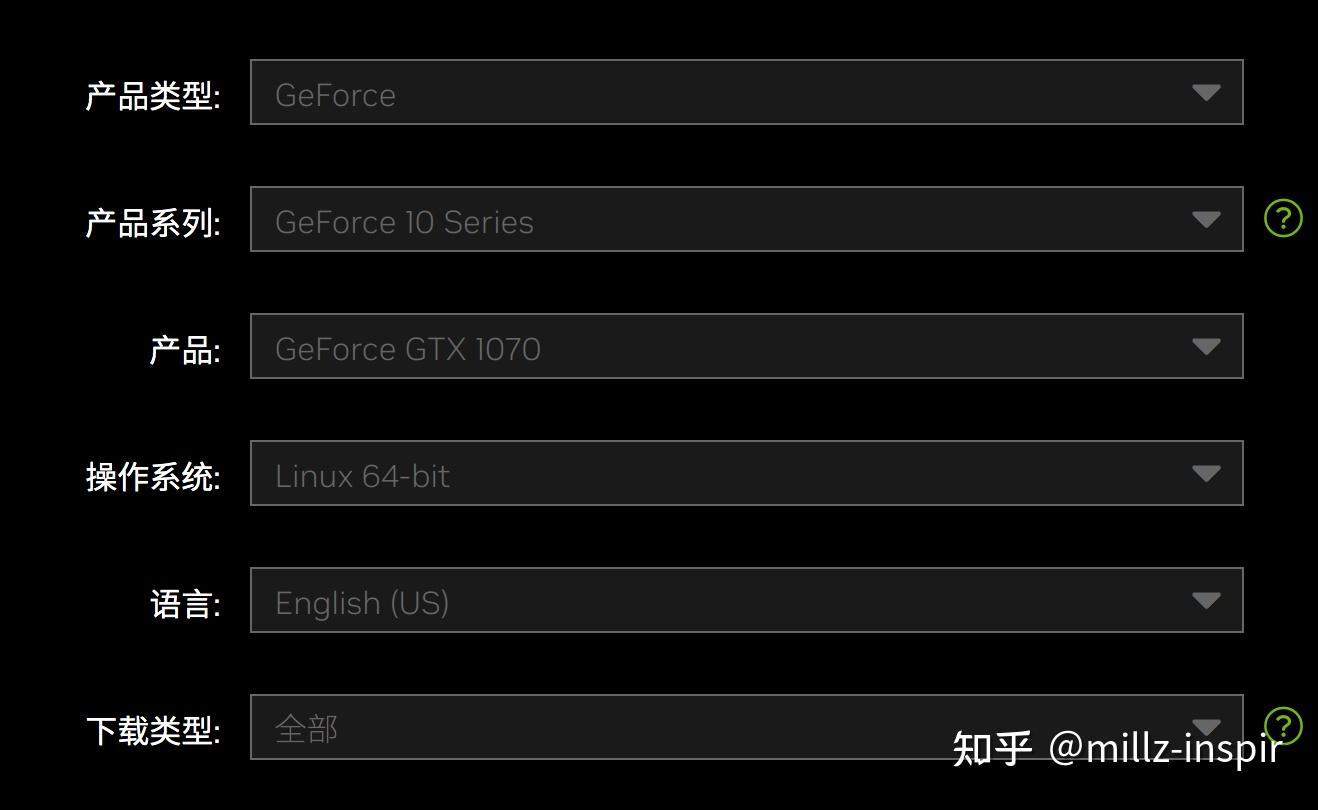 本次安装使用的是如下版本:  接下来命令安装(root用户): 禁用nouveau。 用如下命令查看, 没有任何输出表示禁用成功。 我因为之前安装过,所以已经禁用了lsmod | grep nouveau2. 卸载原有显卡驱动 apt-get remove --purge nvidia*3. 安装 之前在另一台电脑安装显卡驱动,最后电脑黑屏,还送去维修店重装了一个windows系统。其实是lightdm服务没有开启。service lightdm stop //按Ctrl+Alt+F1,关闭图形界面(黑屏) chmod +x NVIDIA-Linux-x86_64-525.89.02.run ./NVIDIA-Linux-x86_64-525.89.02.run -no-x-check -no-nouveau-check -no-opengl-files service lightdm start安装过程中,除如下提示,选no,其他的都选的yes。 Would you like to register the kernel module souces with DKMS?..... 4. 验证 nvidia-smi 二. 安装cuda和cudnn1. CUDA 二. 安装cuda和cudnn1. CUDAcudnn下载需要登陆, 我用的是QQ邮箱作为账号,然后QQ扫码登录。 这里安装使用 FinalShell无法安装 。 需要使用系统的terminal安装才能输入 .# 下载 wget https://developer.download.nvidia.com/compute/cuda/11.1.0/local_installers/cuda_11.1.0_455.23.05_linux.run sh cuda_11.1.0_455.23.05_linux.runa. 输入:accept进行安装 显卡驱动之前已经安装过了,这里记得取消掉  以下界面选no,之前安装的cuda 版本V8.0.61继续保留。  b. 建立软链接 因为之前的pyn用户还在使用cuda8,而新用户使用cuda11,因此这里保留两个cuda ln -s /usr/local/cuda-11.1/ /usr/local/cuda我的cuda在torch用户下使用 su - torch vim ~/.bashrc # 做如下修改 source ~/.bashrc # 修改后刷新环境在.bashrc最后添加 export PATH=/usr/local/cuda/bin${PATH:+:${PATH}} export LD_LIBRARY_PATH=/usr/local/cuda/lib64${LD_LIBRARY_PATH:+:${LD_LIBRARY_PATH}} export CUDA_HOME=/usr/local/cudac. 验证 nvcc -V 2. cudnn 2. cudnncudnn是机器学习所需要的模块,只需要下载然后复制到cuda中。 我是在界面点击下载,然后从浏览器中复制下载链接,然后在服务器中wget命令下载的。链接中有乱码,下载完使用mv命令将文件名重命名为 cudnn-linux-x86_64-8.8.1.3_cuda11-archive.tar.xz就行 tar -xvf cudnn-linux-x86_64-8.8.1.3_cuda11-archive.tar.xz cd cudnn-linux-x86_64-8.8.1.3_cuda11-archive cp include/cudnn.h /usr/local/cuda/include/ cp lib/libcudnn* /usr/local/cuda/lib64/ chmod a+x /usr/local/cuda/include/cudnn.h chmod a+x /usr/local/cuda/lib64/libcudnn*验证 cd /usr/local/cuda/extras/demo_suite/ ./deviceQuery # 验证cuda ./bandwidthTest # 验证cudnn三. 安装Miniconda下载安装, 安装过程一路yes wget https://mirrors.bfsu.edu.cn/anaconda/miniconda/Miniconda3-py37_4.8.2-Linux-x86_64.sh chmod +x Miniconda3-py37_4.8.2-Linux-x86_64.sh ./Miniconda3-py37_4.8.2-Linux-x86_64.sh创建并切换环境 conda create -n torch python=3.8 conda activate torch conda install jupyter启动jupyter #!/bin/bash jupyter notebook --no-browser --port 6543 --ip=0.0.0.0 四. 安装pytorch下载pytorch wget https://download.pytorch.org/whl/cu113/torch-1.10.0%2Bcu113-cp38-cp38-linux_x86_64.whl wget https://download.pytorch.org/whl/cu113/torchvision-0.11.1%2Bcu113-cp38-cp38-linux_x86_64.whl安装 torchvision安装过程中会下载numpy等其他依赖,因此携带一个镜像源参数 pip install torch-1.10.0+cu113-cp38-cp38-linux_x86_64.whl pip install -i https://pypi.tuna.tsinghua.edu.cn/simple torchvision-0.11.1+cu113-cp38-cp38-linux_x86_64.whl验证  至此所有的环境安装完毕,可以愉快的使用gpu了... |
【本文地址】
公司简介
联系我们
| 今日新闻 |
| 推荐新闻 |
| 专题文章 |